インストール後に発生したトラブルや役に立ちそうなことをメモしておきます。
基本的に細かい設定はデスクトップモードで設定します。
直接ファイルの移動や追加などについては説明してません、FTPやソフトを使用してください。
FTPソフトでよく使いそうなアドレス
デスクモードトップ
/home/deck/Desktopセーブ・スクリーンショット保存先(外部ソフトなど)
/home/deck/.local/share/Steam/userdataSTEAMソフト以外のスクリーンショットやセーブデータ、ゲームモードの操作画面のSSも格納されているのであまりデータが増える前にどこに格納されているかチェックするのを進めます。
タイトルごとにIDの数字で保存されるので探しにくくなっていきます。
SDカード
/run/media/mmcblk0p1
環境構築時などに便利なソフト
フォーマットソフト(FAT32)
WIN環境用、ゲーム機本体と接続するデバイスが読み込まないなどあえて昔の規格が必要なときに。
IOデータ製の外付けデバイスのフォーマットソフト
最近のOS標準フォーマットでは、FAT32が対象から外されています。
他社製品のもありますが、WIN8以降対応していない製品が多かったので。
もちろんIOデータ製のUSBメモリやリーダー以外でも使用できます。
PPSSPP
言語設定の変更
別途インストールして登録すれば解決するのですが、EMUDECKで一緒にアップデートしたり管理が楽なので力技です。
defaultが英語のみ、アプリ上でも選択不可。
iniファイルの直接書き換え。
フォルダの場所
/home/deck/.var/app/org.ppsspp.PPSSPP/config/ppsspp/PSP/SYSTEM
ppsspp.ini
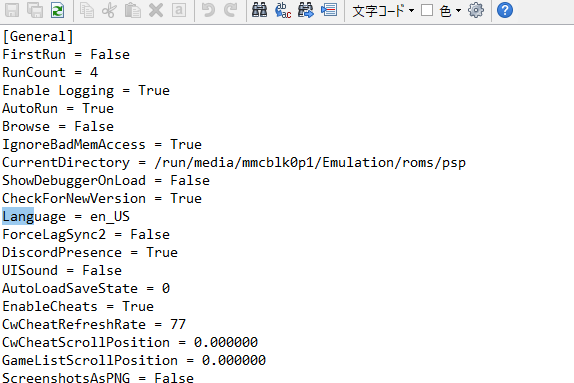
en_US を書き換え
Language = ja_JP
同じフォルダにlangフォルダを作成してPC版などから移動させたja_JP.iniファイルを置くと日本語になる。
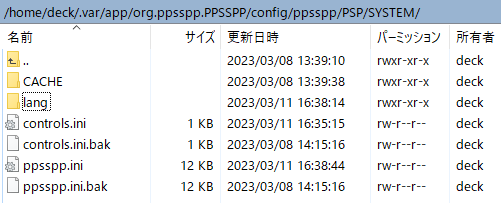
アップデートなどで英語に戻ります。
※あまりお勧めしないやり方
上記の手順で書き換えはしないで、日本語の言語.iniをen_USに変えても日本語になります。
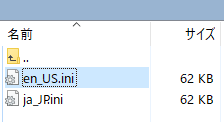
RPCS3
ファームウエア
BIOSフォルダにファームファイルを入れただけでは自動で読み込まない。
デスクトップモードでアプリを起動→左上の「File」→「Install Firmware」からファイルを開く。
公式の起動確認リスト

起動状況の確認と個別設定等で解決できる場合は設定が乗っているので、プレイはできてもテクスチャがおかしかったりするゲームは一度確認してみると解決方法があったりします。
DuckStation
デスクトップモードでは設定で日本語表示可能
コントローラーのジョイスティック
初期状態だと、デジタルコントローラーになっているため、コントローラーの設定からアナログコントローラーに変更
自動マッピングすると、アナログスティックに対応する。
設定でアナログ対応していないソフトも十字キーの代わりに使用可能。
テクスチャの歪み補正
3Dゲームを高解像度(アップスケール)すると床やキャラクターの歪みが発生するものがあります。
設定→拡張→PGXP→ジオメトリ補正を有効にするにチェックを入れると治る場合があります。
